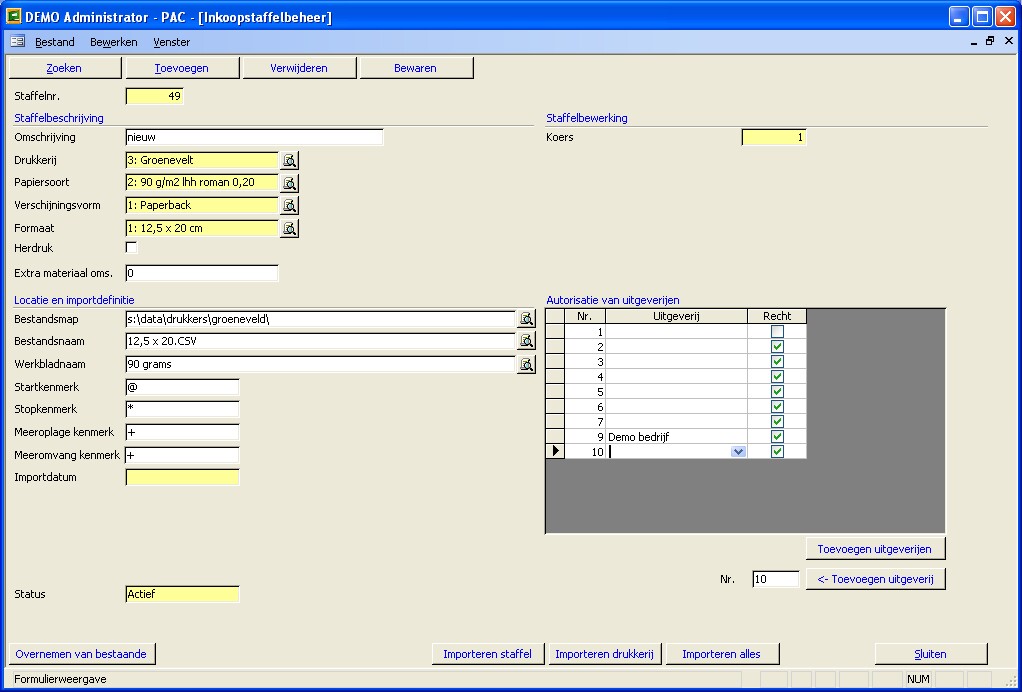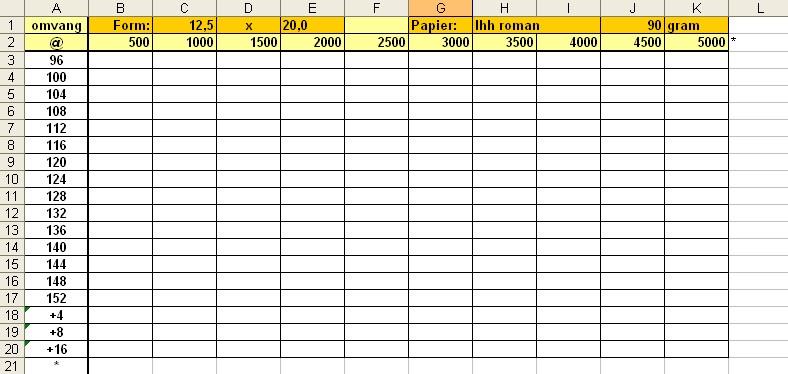Als u in het zoekscherm een drukstaffel selecteert of nadat u een nieuwe drukstaffel hebt aangemaakt komt u in het scherm waar u de gegevens van de drukstaffel kunt wijzigen. Dit scherm ziet er als volgt uit:
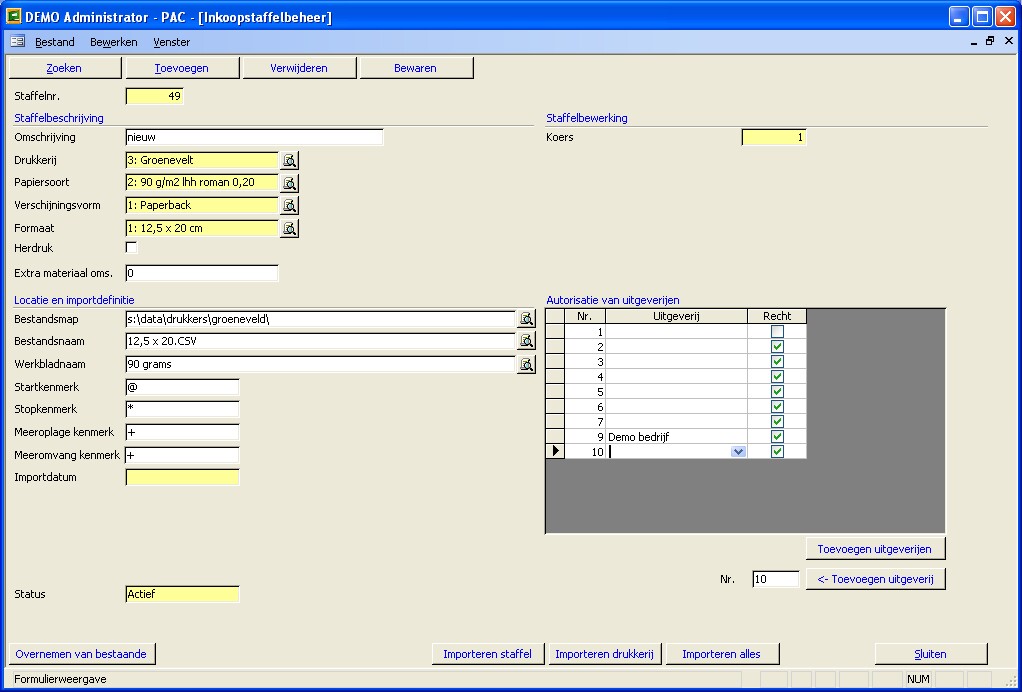
| • | In dit scherm kunt u de verplichte gegevens die u bij het aanmaken van de staffel heeft ingevuld (Omschrijving, Drukkerij, Papiersoort, Verschijningsvorm en Formaat) wijzigen. |
| • | In het veld bestandsmap kunt u de map aangeven waarin de drukstaffel die u van de uitgeverij heeft gekregen heeft geplaatst. U kunt dit direct intikken in het veld of op het zoekpictogram klikken en dit via een verkenner selecteren. |
| • | In het veld bestandsnaam kunt u de naam aangeven van de drukstaffel. Ook deze kunt u direct invullen of selecteren dmv het zoekpictogram. |
| • | Het drukstaffel bestand kan bestaan uit meerdere tabbladen. Daarom kan bij het veld werkbladnaam het juiste tabblad worden geselecteerd. Ook deze kunt u direct invullen of selecteren dmv het zoekpictogram. |
In een drukstaffel staat veelal nog andere informatie naast de tabel met oplage en omvang. Om te zorgen dat PAC alleen de juiste gegevens inleest moet in het drukstaffel bestand een start- en stopkenmerk worden aangegeven. het startkenmerk dient te worden geplaatst in de linkerbovenhoek van de tabel, het stopkenmerk moet zowel aan het einde van de rij oplage als de kolom omvang worden toegevoegd. Dit ziet er dus als volgt uit
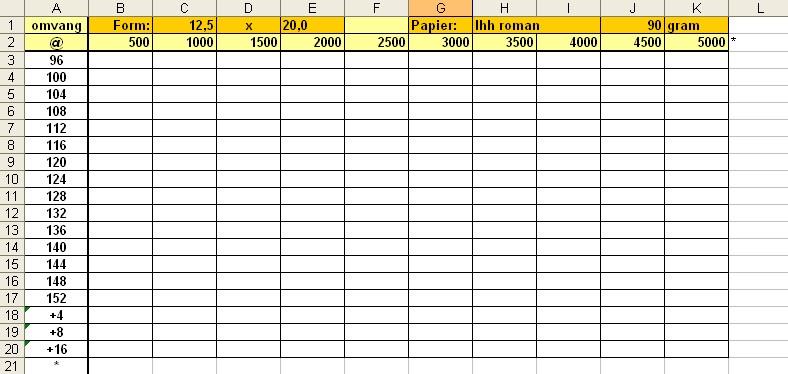
| • | Vul de tekens die u als start- en stopkenmerk hebt gebruikt in in de velden Startkenmerk en Stopkenmerk. |
| • | Als er meeroplage of meeromvang in het staffelbestand zijn opgenomen dient u hiervoor ook een teken toe te voegen. Voeg dit teken in op de plaats waar een meer omvang/oplage staat en zorg ervoor dat in dit veld verder alleen een getal wordt weergegeven. |
| • | Voeg rechts in het veld autorisatie van uitgeverijen de uitgeverijen toe welke toegang nodig hebben tot deze staffels. Door het uitvinken van een uitgeverij kunt u het recht tot de staffels alsnog ontzeggen. |
 | In situaties kan het voorkomen dat een uitgeverij voor een andere uitgeverij het beheer van de drukstaffels voor z'n rekening neemt. Met behulp van rechten kunnen dan sommige staffels wel en andere niet zichtbaar worden gemaakt voor de andere uitgeverij. Dit kan nu ook voor uitgeverijen die niet vallen binnen hetzelfde concern. U doet dit middels de knop toevoegen uitgeverij. |
| • | Importdatum geeft de datum weer waarop de staffel is geimporteerd. |
| • | Het importeren van de staffel gebeurd door het klikken op de knop Importeren Staffel. Pac zal nu de staffel importeren. Als er een fout is opgestreden zal PAC dit weergeven in het scherm Import Logboek. |
| • | Met de knop Importeren Drukkerij importeert u alle staffels van deze drukkerij. |
| • | Met de knop Importeren Alles importeert u alle staffels. |
| • | Met de knop Overnemen van bestaande kunt u data overnemen van een al in PAC bestaande staffel. Dit kan tijd schelen als u veel vergelijkbare staffels moet invoeren. |